Introduzione all'aggiornamento di Kodi su Smart TV
Aggiornare Kodi su una Smart TV è un'ottima idea per migliorare la tua esperienza di streaming. Questa guida ti aiuterà a installare l'ultima versione di Kodi, risolvendo bug e sbloccando nuove funzionalità, tutto in pochi semplici passaggi.
Kodi e le Smart TV
Kodi è un software open-source rinomato per la sua flessibilità e velocità. Tuttavia, le interfacce di Smart TV possono risultare lente e scomode. Installare Kodi sulla tua smart TV può cambiare radicalmente questa esperienza, offrendo un'interfaccia più snella e reattiva.
Perché aggiornare Kodi?
Tenere Kodi aggiornato è cruciale per:
- Accedere alle ultime correzioni di sicurezza.
- Sbloccare nuove funzionalità.
- Risolvere bug noti che possono compromettere l'esperienza di visione.
Stare sicuri su Kodi con una VPN
Utilizza una VPN per proteggere la tua privacy mentre usi Kodi. Con una VPN, i tuoi dati saranno crittografati, impedendo agli ISP di monitorare la tua attività di streaming.
NordVPN è una delle migliori soluzioni per garantire la sicurezza su Kodi. Con oltre 5.800 server in 59 paesi, NordVPN offre una rete veloce e sicura.
Visita NordVPN

Vantaggi di NordVPN
- 70% di sconto sul piano di 2 anni.
- Crittografia AES a 256 bit.
- Politica di zero log.
- Assistenza clienti 24/7.
Compatibilità di Kodi con le Smart TV
Non tutte le Smart TV sono compatibili con Kodi. Di seguito sono riportati alcuni modelli e sistemi operativi:
| Marca |
Compatibilità |
| Smart TV Philips |
Compatibile (Android TV) |
| Sony Smart TV |
Compatibile (se più recente) |
| Smart TV Vizio |
Compatibile (Google TV) |
| Smart TV LG |
Non compatibile (webOS) |
| Smart TV Samsung |
Non compatibile (OS proprietario) |
| Smart TV Panasonic |
Non compatibile (software personalizzato) |
| Smart TV Sharp |
Alcuni modelli compatibili (Android TV) |
Come controllare la versione di Kodi
È importante controllare la versione di Kodi installata prima di procedere con l'aggiornamento. Ecco come fare:
- Avvia Kodi sul tuo dispositivo.
- Clicca sull'icona a forma di ingranaggio nel menu principale.
- Seleziona Informazioni di sistema.
- Leggi il numero di versione in basso a destra dello schermo.
Come aggiornare Kodi sulla tua Smart TV
Aggiornamento automatico tramite Google Play
Per gli utenti che hanno scaricato Kodi dal Google Play Store, gli aggiornamenti possono avvenire automaticamente. Ecco come attivare gli aggiornamenti automatici:
- Avvia Google Play Store.
- Vai su Impostazioni.
- Seleziona Aggiornamento automatico app.
- Seleziona “Aggiorna automaticamente le app in qualsiasi momento”.
Aggiornamento manuale di Kodi
Se gli aggiornamenti automatici non sono abilitati, puoi controllare manualmente la presenza di aggiornamenti. Ecco i passaggi:
- Apri Google Play Store.
- Vai alla sezione Le mie app.
- Controlla le app da aggiornare e scegli Kodi.
Conclusione
Installare e aggiornare Kodi su una Smart TV è un processo semplice che migliora considerevolmente l'esperienza di streaming. Anche se potresti affrontare alcune limitazioni a causa della compatibilità, ci sono sempre soluzioni alternative come Amazon Fire TV o Raspberry Pi per soddisfare le tue esigenze di streaming. Non dimenticare di utilizzare una VPN come NordVPN per garantire la tua privacy durante lo streaming!


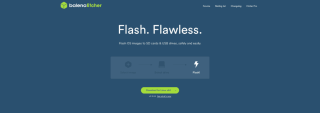
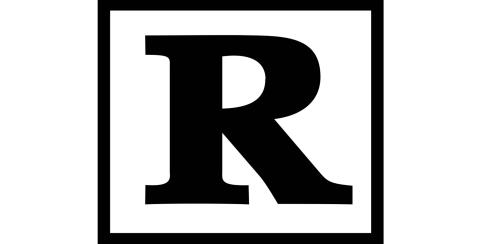





Chiara -
Ottimo post! Ho condiviso con i miei amici, anche loro ne avevano bisogno. :)
Roberto -
Ho una smart TV nuova di zecca e l'aggiornamento di Kodi è stato un gioco da ragazzi! Grazie per le istruzioni
Nina -
Sono davvero contenta di aver trovato questa guida. Kodi ora è aggiornato e funziona alla grande!
Andrea -
Mi sento un genio tecnologico ora! Grazie per il tutorial. Ho aggiornato Kodi in meno di 10 minuti!
Sara -
Ma si può fare anche da remoto? Non voglio muovermi dal divano! 😂
Luca il Tech -
Io ho avuto qualche difficoltà con l’aggiornamento, ma seguendo le tue istruzioni ci sono riuscito finalmente! Grazie!
Isabella -
Ottimo articolo! Ho visto che i tuoi passaggi sono stati davvero chiari e facili da seguire
Lucia M. -
Non conoscevo questi passaggi. Risparmiato tempo e frustrazione. Grazie mille
Cristiano -
Ogni volta che lo faccio, ho paura di combinare disastri. Ma questa guida è stata fantastica
Stefano -
Ho provato ad aggiornare Kodi, ma mi dà sempre errore. Qualcuno ha suggerimenti
Pino -
Ho seguito tutti i passaggi, ma alla fine non riuscivo a connettermi al server. Qualcuno ha qualche consiglio
Marco78 -
Post utilissimo! Ho condiviso su un forum di tecnologia, in molti lo stanno cercando!
Francesca -
Trovo che Kodi sia un ottimo strumento, ma l’aggiornamento a volte è complicato. Le tue istruzioni sono state utilissime
Alessia -
Una domanda: è possibile ripristinare la versione precedente di Kodi se qualcosa va storto
Rocco l’Invincibile -
Ho fatto tutto alla lettera e funziona perfettamente ora! Grazie per l'aiuto!
Kodico -
Grazie per la chiarezza! Finalmente ho capito come fare. Kodi è davvero fantastico e adesso è aggiornato
Vittoria -
Finalmente! Ho aggiornato Kodi e ora posso guardare le mie serie preferite in HD. Grazie per il post!
Laura -
Non ci crederai, ma ero così confusa. Ora sono una pro! GRAZIE
Enzo 77 -
Ho sempre avuto problemi a tenere Kodi aggiornato. Questo post è la soluzione ai miei problemi. Grazie
Felice -
Chi vuole venire a vedere le serie su Kodi con me dopo l'aggiornamento? 📺🍿
Davide il curioso -
Ma perché non spiegate anche come installare i plugin dopo l'aggiornamento? Quella parte è importante!
Giorgio -
Sei un grande! Gli aggiornamenti di Kodi non sono mai stati così facili. Ti ringrazio
Giulia -
Questo è un ottimo tutorial, ma ho bisogno di assistenza per la configurazione iniziale di Kodi. Puoi aiutarmi
Marco -
Ottimo articolo! Non sapevo che fosse così facile aggiornare Kodi sulla mia Smart TV. Grazie mille per le informazioni
Panda TV -
Già aggiornato! Non ci posso credere quanto sia semplice. Consigliatissimo